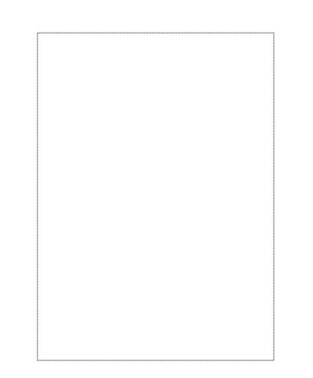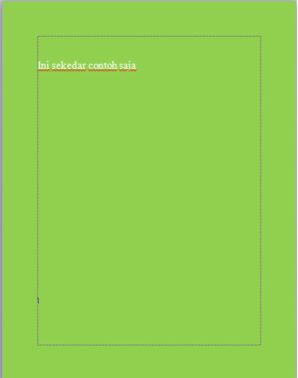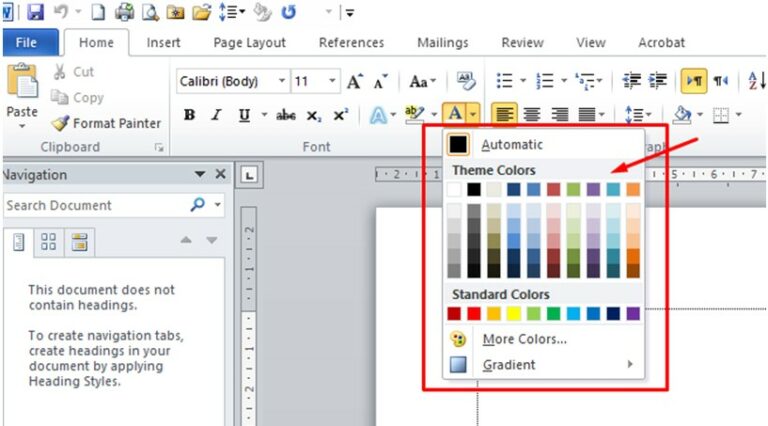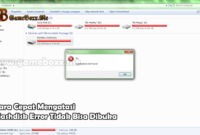Cara Mengubah Background Di Word Yang Mudah– Pembaca yang budiman kali ini gameboxx.me akan memberikan materi mengenai cara merubah background pad word dengan cara yang mudah. Untuk lebih jelasnya silahkan and abaca materi lengkapnya di bawah uni.
Cara Mengubah Background Di Word Yang Mudah
Membuat pamflet, brosur, dan atau undangan sudah pasti tidak akan menghilangkan kebutuhan akan perangkat lunak pengeditan selamanya. misalnya coreldraw, photoshop, dll.
Tentunya bagi yang baru mengenal software editing ini akan banyak menghadapi kendala, karena software editing bisa dikatakan jauh lebih rumit.
Mengganti warna background
Ternyata Anda juga bisa menggunakan software Microsoft Office Word untuk membuat brosur, booklet, atau undangan seperti di atas.
Salah satu fungsi yang bisa Anda gunakan di sini adalah mengubah warna background dari putih menjadi lebih cerah dan berwarna.
Mengubah latar belakang lembar kerja di Microsoft Word juga bisa menjadi solusi jika Anda ingin mencetak dokumen Anda tanpa menggunakan kertas berwarna.
Sebab, seperti yang kita ketahui, hanya kertas berwarna beberapa warna yang dijual di pasaran, yaitu tidak lengkap.
Sementara itu, kertas berwarna yang biasa ditemukan di pasaran terkadang memiliki ukuran yang tidak sesuai dengan ukuran printer atau ukuran format layout proyek yang sedang dibuat.
Cara Mengganti Backround
Di halaman ini kita akan manfaatkan fitur tersebut dengan cara memberikan tutorial yang sanga simple dan ringkas serta mudah diaplikasikan.
- Buka Microsoft Word.
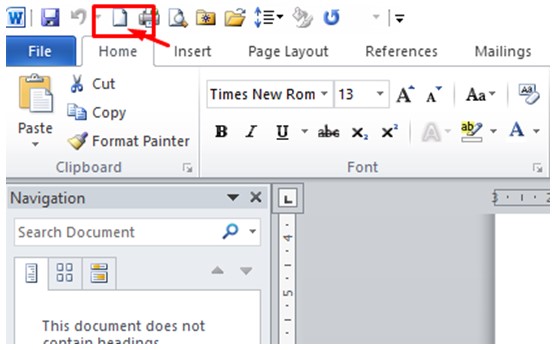
Setelah tampil selanjutnya tekaan new document atau bisa juga dengan cara : (Ctr + N) kemudian pilih menu yaitu:
- Pilih menu ribbon “Design”.
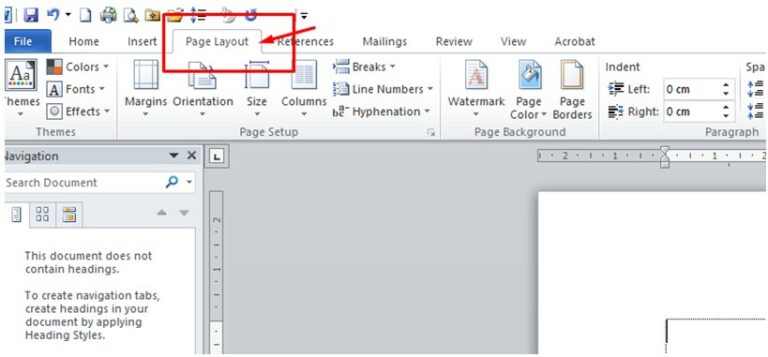
Setelah aktif pada Page Layout mak pilih page color yaitu;
- Tekan tombol “Page Color” pada bagian “Page Backround”.
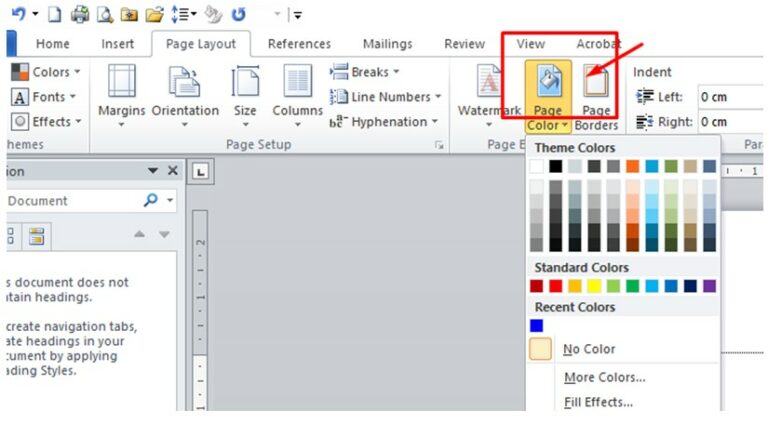
Setelahmuncul pilihan wrna maka anda tinggal menentukan wara yang anda suka yait;
- Pilih salah satu warna pada Theme colors dan tekan pada warna yang anda pilih.
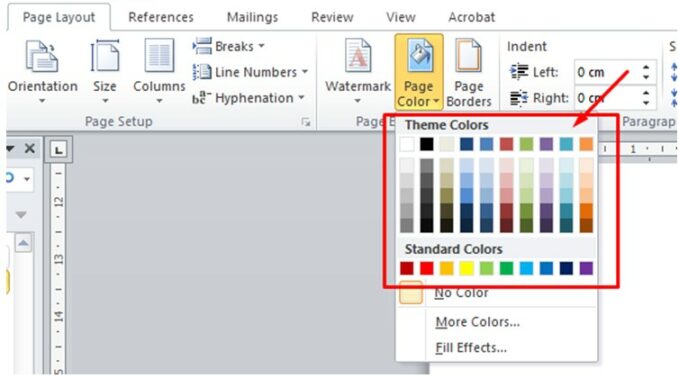
Sebelum anda memilih dan menentukan warna, maka document dasar sebelum ditentukan waerna itu putih contoh seperti gambar ini;
Sedangkan document yang sudah anda tentukan warnanya misalnya saja anda memilih warna hijau, maka document akan berubah seperti gambar di bawah ini;
Adapun untuk warna teks kamu bisa juga memilih sesuai dengan slera kamu. Jika kamu ingin merubah warna teksnya, maka langkah langkah yang simpel dan gampang adalah sebagai berikut;
Mangganti waran tulisan
Warna teks bisa kamu rubah sesuka kamu, berikut ini langkah langkah yang sangat mudah;
Pertama: Kamu bisa juga dengan cara langsung memilih warna tulisan sebelum menulis dengan langkah langkah sebagai berikut;
Buka dulu Microsoft Word, Setelah terbuka Microsoft Word langsung kamu pilih font color dan klik di situ, setelah diklik nantu muncul beberapa pilihan warna lihat gambar berikut ini;
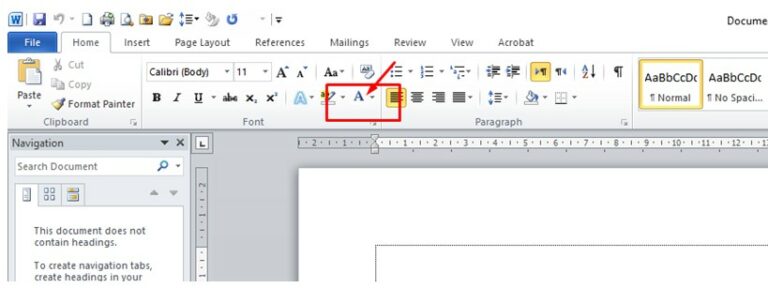
Selanjutnya kamu klik dan akan muncul seperti ini;
Di situ tinggal kamu pilih warna yang sesuai.
Kedua: Kami boleh nulis dulu secukupnya, setelah selesai nulis kemudian kamu blok selanjutnya kamu klik font color terus pilih warna dan klik selesai.
Itulah beberapa langkah yang sangat sederhana mudah banget kamu lakukan di saat kamu ingin mengganti background lembar kerja di Microsoft Word. Silahkan dicoba dan kami ucapkakan Selamat mencoba ya.
Demikian Materi singkat ; Cara Mengubah Background Di Word Yang Mudah – Semoga bermanfaat bagi yang betul-betul masih belajar. Terimakasih dan kami mohon maaf.